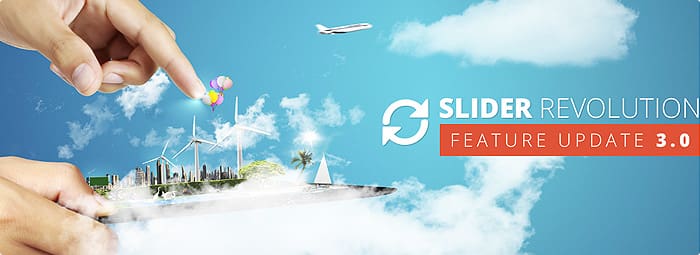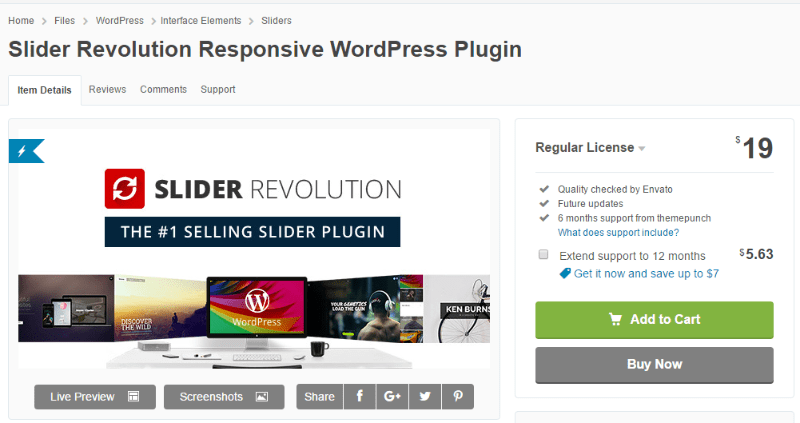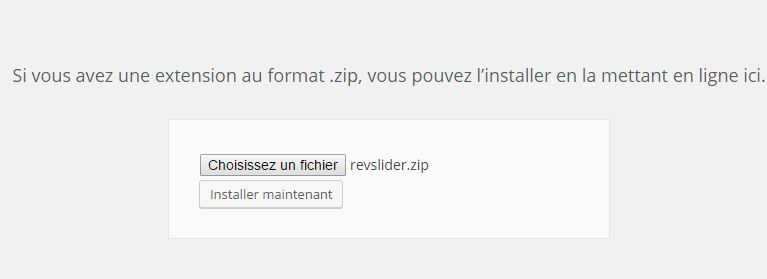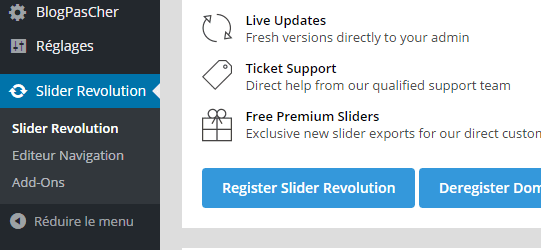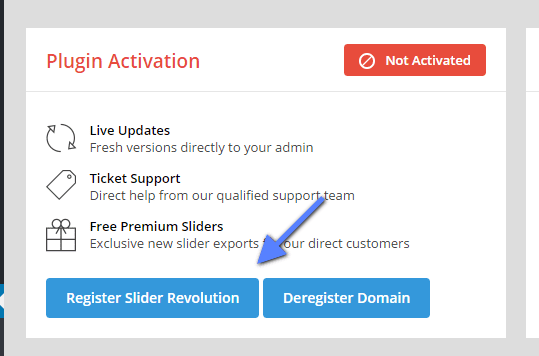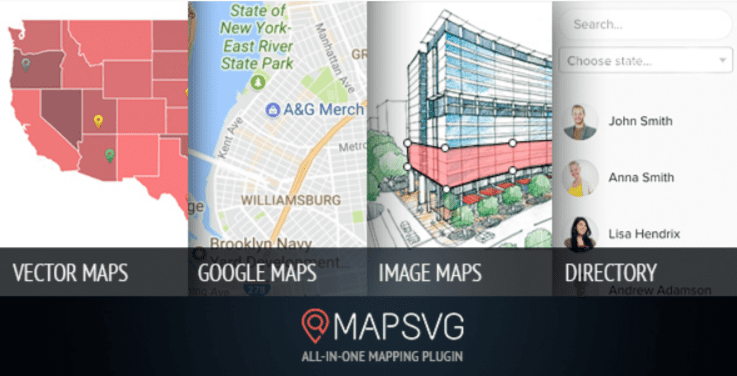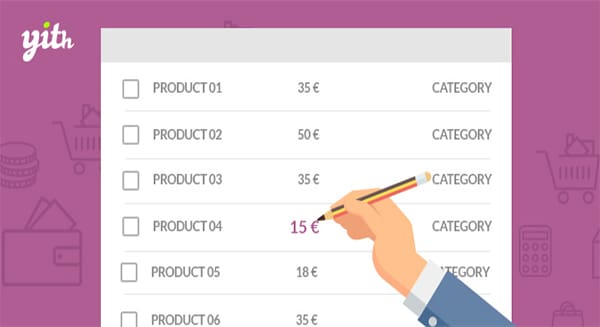WordPress est un CMS qui se veut assez complet, son équipe de développement propose chaque trimestre au moins, une mise à jour qui apporte de nouvelles fonctionnalités ou qui en corrige d’autres.
Cependant, ces nouvelles fonctionnalités n’en font pour autant pas une solution tout en un, c’est la raison pour laquelle les meilleures fonctionnalités de ce dernier sont ajoutés par des plugins.
Par défaut, créer un blog avec WordPress est facile, après l’installation de ce dernier, vous pouvez commencer à rédiger vos articles.
Seulement, c’est valable si vous ne souhaitez avoir qu’un blog, parce que créer un site web d’entreprise vous demandera un peu plus d’effort et de plugin, et aujourd’hui, je vous guiderais dans cette personnalisation en vous permettant de rendre votre site web plus dynamique et professionnel avec le plugin Slider Revolution.
Mais, si vous n’avez jamais installé WordPress découvrez Comment installer un blog WordPress en 7 étapes et Comment rechercher, installer et activer un thème WordPress sur votre blog
Ensuite revenons vers ce pourquoi nous sommes là : Comment gagner de l’argent sur internet quand on a très peu de visiteurs sur son blog ?
C’est quoi Revolution Slider ou Slider Revolution
Il s’agit d’un plugin WordPress (premium) qui vous permet de créer des « slides » ou plus simplement des diaporamas dynamiques et interactifs. Vous l’utiliserez donc pour afficher dans un espace réduit plusieurs informations orchestrées dans une animation dont vous seul, pourrez établir l’originalité.
Qu’apprendrez-vous avec ce tutoriel ?
Vous apprendrez à être des experts de Slider Revolution (ou utilisateurs avancés). Je vous proposerais et expliquerais tout en détails, bien sûr, ceci se fera progressivement (vous aurez souvent besoin de répits et du temps pour mettre en œuvre ce que vous aurez appris).
Quels sont les prérequis ?
Savez-vous utiliser un ordinateur ? Si oui, alors vous avez tout. Mais en plus, vous aurez besoin de créer un environnement test WordPress, parce qu’utiliser Slider Revolution dans un site web, vous prendra beaucoup plus de temps.
Je vous propose donc quelques tutoriels que vous trouverez ici pour installer un serveur virtuel.
Je tiens à préciser que vous pouvez toujours appliquer tout ceci en ligne sur un site web hébergé.
Comment se procurer une copie de Slider Revolution ?
Rien d’aussi simple. Rappelez-vous que je vous ai dit que Slider Revolution est un plugin premium et par conséquent, il est en vente sur une la marketplace CodeCanyon. CodeCanyon est l’une des marketplaces d’Envato où vous pourrez vous procurer divers outils numériques.
Dans le cas de CodeCanyon, vous y trouverez des plugins WordPress, des applications Android, PHP, NodeJS, Prestashop (la liste n’est pas exhaustive). Découvrez notre tutoriel sur comment effectuer des achats sur CodeCanyon.
Une fois que vous aurez pris en main CodeCanyon, vous pourrez faire une recherche afin de trouver le plugin «Slider Revolution ».
Comment installer Slider Revolution
Une fois que vous aurez achetez le plugin, vous obtiendrez le plugin et sa licence. C’est un plugin WordPress, par conséquent il s’installe comme n’importe quel autre plugin. Vous pouvez l’installer par FTP ou directement depuis votre tableau de bord.
Une fois le plugin installé, assurez-vous qu’il soit activé. Si vous voyez un menu « Slider Revolution » sur le menu latéral gauche de votre tableau de bord, alors BRAVO, vous avez réussi à installer Slider Revolution.
Comment activer Slider Revolution
Lorsque vous achetez « Slider Revolution» (Revolution Slider) sur CodeCanyon, vous obtenez une licence qui vous permet d’avoir les mises à jours. Tout ce que vous avez à faire, c’est de fournir votre clé et pour ce faire, cliquez le menu « Slider Revolution ».
Une fois sur la page d’accueil du plugin, vous verrez une section « Plugin Activation ».
Dans cette section, cliquez sur « Register Slider Revolution ».
Une nouvelle section remplacera celle existante et vous verrez un champ où vous pourrez ajouter votre licence. Validez la procédure et si tout se passe bien alors, vous n’aurez plus rien à faire à ce niveau.
Remarquez que cette licence est pour un site web. Par conséquent, vous ne pourrez pas utiliser la même licence sur un autre site internet.
Découvrez aussi quelques plugins WordPress premium
Vous pouvez utiliser d’autres plugins WordPress pour donner une apparence moderne et pour optimiser la prise en main de votre blog ou site web.
Nous vous proposons donc ici quelques plugins WordPress premium qui vous aideront à le faire.
1. WP-SpamShield
WP-SpamShield est un puissant plugin WordPress de lutte contre les spams, il fonctionne en arrière-plan et ne propose aucun captcha sur votre site web WordPress.
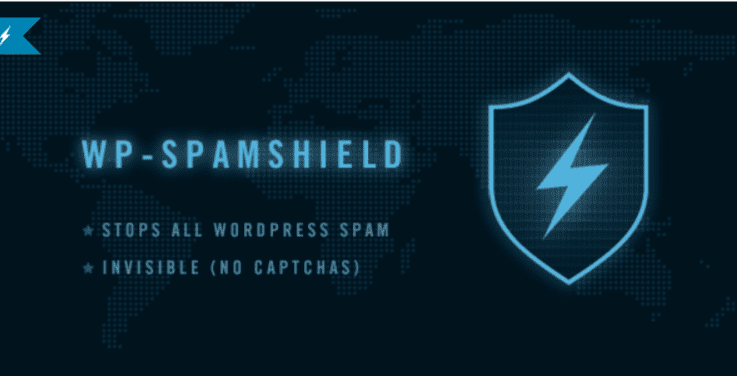
Il permet de protéger votre formulaire de commentaires, mais aussi votre formulaire d’inscription et tous les autres éléments susceptibles de recevoir des spams. Au début ce plugin était gratuit, mais aujourd’hui avec ses 4 millions de téléchargements, il est devenu l’un des plugins WordPress les plus populaires de lutte contre les spams.
Votre site web sera beaucoup plus sûr une fois que vous aurez commencé à utiliser ce plugin WordPress. Comme déjà mentionné, il n’ajoute rien, comme un Captcha gênant ou une question pour vous protéger des spams, mais il fonctionne en arrière-plan de manière silencieuse pour protéger votre site web 24 /7.
Télécharger | Démo | Hébergement Web
2. MapSVG
MapSVG est l’un des plugins WordPress de création d’annuaire les plus puissants et les plus performants.
Il vous permet de transformer n’importe quel fichier SVG en cartes vectorielles interactives et en cartes entièrement personnalisables. Il vous permet de créer un répertoire d’entreprises locales, des listes de fournisseurs, etc…
Il propose une carte pour tous les principaux pays du monde et ses principales fonctionnalités sont : l’édition des cartes SVG dans n’importe quel éditeur de vecteurs afin de pouvoir facilement dessiner vos propres cartes, une base de données intégrée pour afficher tout type d’objet, des outils puissants de création de formulaire, pour renseigner la base de données, l’ajout des marqueurs de géolocalisation et autres.
Télécharger | Démo | Hébergement Web
3. YITH WooCommerce Bulk Product Editing
YITH WooCommerce Bulk Product Editing vous permet d’éditer en même temps, les prix de différents produits. Éditer une grande quantité d’éléments peut vite s’avérer extrêmement ennuyeux. Il faudra les sélectionner un par un et choisir la valeur que vous voulez éditer.
Avec le thème WordPress YITH WooCommerce Bulk Product Editing, vous serez libre d’appliquer des modifications de prix à une grande quantité d’éléments, en appliquant des actions en masse pour augmenter ou diminuer la valeur ou mettre en place un nouveau prix, pour chaque élément sélectionné.
C’est une façon simple et directe d’accomplir en quelques clics, une opération longue et stressante.
Télécharger | Démo | Hébergement Web
Autres ressources recommandées
Nous vous invitons aussi à consulter les ressources ci-dessous pour aller plus loin dans la prise en main et le contrôle de votre site web et blog.
- Comment gagner de l’argent avec son blog quand on a un trafic faible
- Comment utiliser différents thèmes WordPress sur différentes pages
- Comment gérer les URLs des images de votre blog WordPress
- Comment créer un administrateur sur WordPress via un code SQL
Conclusion
Voilà ! C’est tout pour ce premier tutoriel. Nous allons poursuivre avec la découverte de l’interface de Slider Revolution dans un prochain. En attendant, si vous avez aimé cet article, alors n’hésitez pas à le partager avec vos amis.
Cependant, vous pourrez aussi consulter nos ressources, si vous avez besoin de plus d’éléments pour mener à bien vos projets de création de sites internet, en consultant notre guide sur la création de blog WordPress.
Faites-nous part de vos commentaires et suggestions dans la section dédiée.
…